如何出作業並打成績
老師可以在平台上出作業,讓學生上傳作業檔案,進而對作業進行評分與回饋,回饋的方式可以透過網頁直接輸入文字,或是直接回傳一個檔案,例如將學生原本的作業加上註解再回傳。
出作業主要分成兩個步驟:新增作業描述、新增上傳作業介面,分別說明如下:
如何新增作業描述
- 在 Studio 頁面點選欲新增作業區塊的單元,進入單元編輯頁面
- 在單元編輯頁面下方的「新增組件」區塊,點選「HTML」,會出現一個選單,在選單中點選「文本」,會建立一個新的 HTML 元件
- 點選新 HTML 元件右上方的「編輯」,會跳出文字編輯器
- 輸入作業說明內容
- 點選「儲存」即完成
如何新增上傳作業介面
- 在單元編輯頁面下方的「新增組件」區塊,點選「進階」,會出現一個選單,在選單中點選「Staff Graded Assignment」,即可建立一個新的作業元件
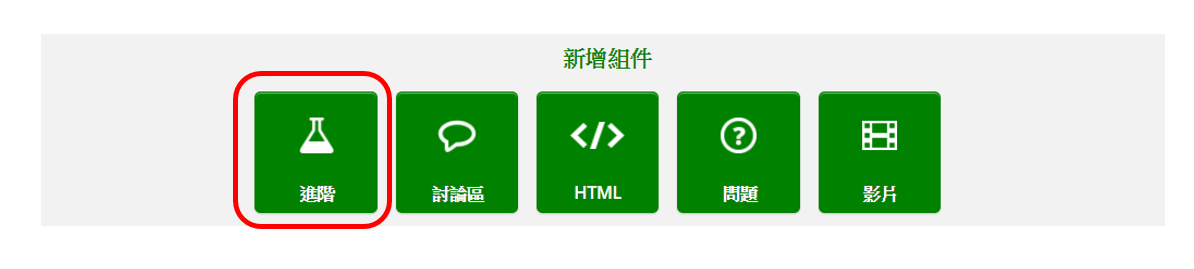
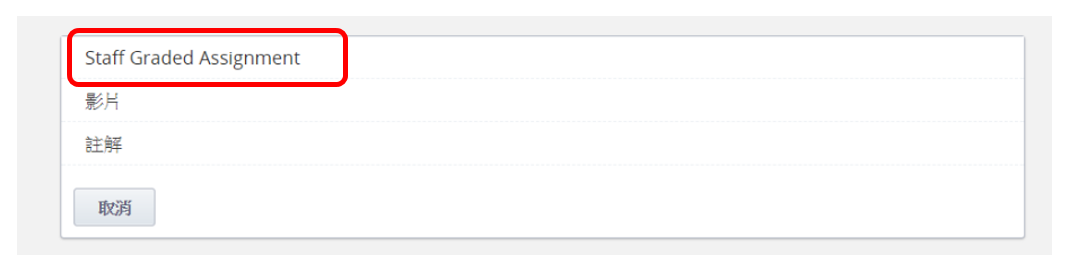
- 建議將此作業上傳介面區塊放在作業描述的下方
如何管理作業
- 進入 LMS 的課程頁面,並在課程選單列點選「課程」進入課程頁容,在課程內容找到作業對應的元件
- 在作業元件的右下角,點選「點此開啟作業評分介面」,會出現已經上傳的作業清單
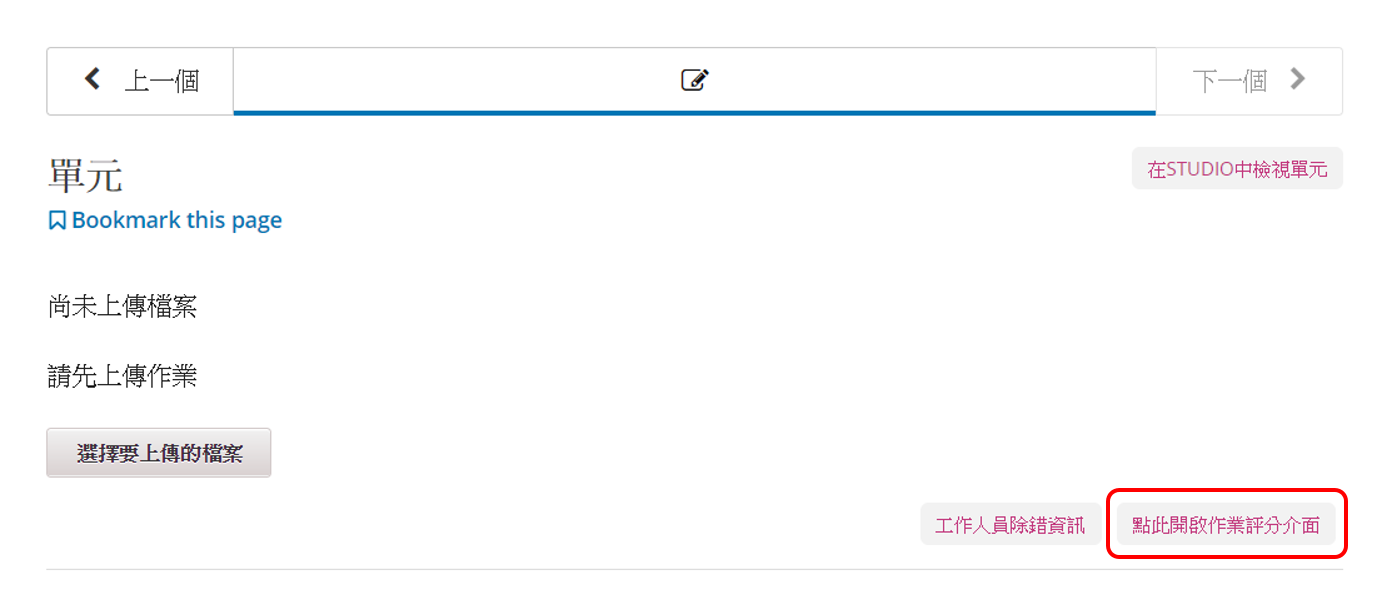
- 在上傳的作業清單介面可以進行以下動作:
- 點選「檔案名稱」欄位下的檔案可下載學生上傳的作業檔
- 點選「評分」會跳出輸入成績與評語的介面
- 點選「上傳給學生的回饋檔案」可以回傳檔案給學生